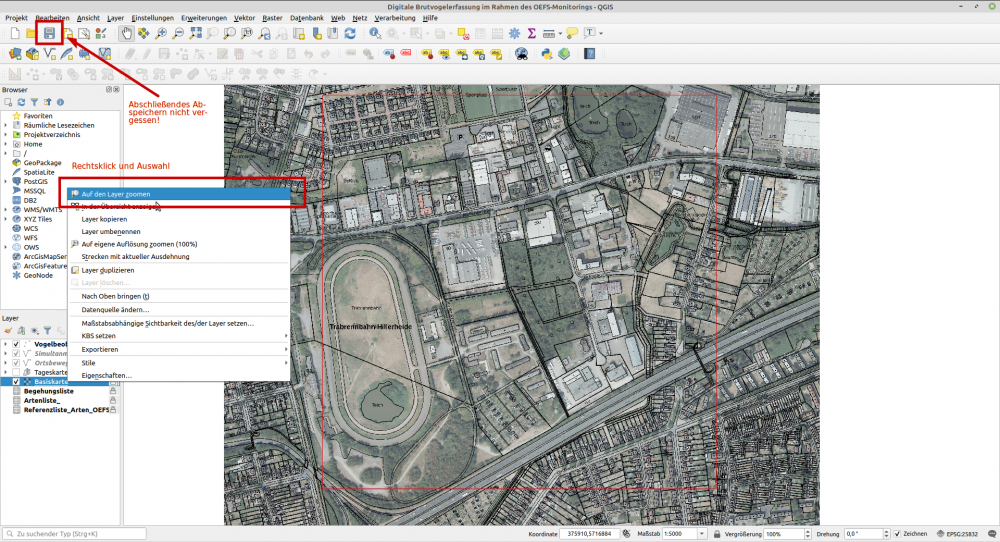Digitale Erfassung im Rahmen des ÖFS-Brutvogel-Monitorings: Unterschied zwischen den Versionen
| (19 dazwischenliegende Versionen desselben Benutzers werden nicht angezeigt) | |||
| Zeile 6: | Zeile 6: | ||
In diesem Wiki-Artikel finden Sie daher u.a. eine reichlich bebilderte Schritt-für-Schritt-Einführung in die Nutzung des Tools. Nehmen Sie sich kurz Zeit, die unten aufgeführten Seiten aufmerksam durchzusehen und probieren Sie die beschriebenen Schritte bestenfalls direkt aus. | In diesem Wiki-Artikel finden Sie daher u.a. eine reichlich bebilderte Schritt-für-Schritt-Einführung in die Nutzung des Tools. Nehmen Sie sich kurz Zeit, die unten aufgeführten Seiten aufmerksam durchzusehen und probieren Sie die beschriebenen Schritte bestenfalls direkt aus. | ||
'''Update 2021:'''<br> | |||
Für all diejenigen die bereits 2020 an der digitalen Brutvogelkartierung teilgenommen haben, sei hier kurz auf die wesentlichen Neuerungen hingewiesen: | |||
* [[#Geländedaten für abschließende Auswertung aufbereiten|'''automatische Generierung einer Begehungsliste''']]: Eine Begehung muss zu Beginn einer Kartierung nicht mehr extra angelegt werden. Die Begehungsliste wird nach Abschluss aller Kartiergänge auf Basis ihrer Beobachtungs-Zeitstempel automatisch generiert. | |||
* [[#Erfassen von Vogelbeobachtungen|'''Arteingabe per Autovervollständigung''']]: Die Arteingabe muss nun nicht mehr über verschiedene Referenzlisten per Scrollen geschehen. Beginnen Sie einfach den gewünschten Artnamen zu tippen. Nach wenigen Buchstaben können Sie die beobachtete Art ablegen. | |||
* '''Performance-Verbesserungen''': Durch verschiedene Maßnahmen (z.B. Zusammenfassen aller Tageskarten in einen Layer) konnten die Ladezeiten auch auf etwas älteren Geräten reduziert werden. | |||
* '''Überarbeitung des Wikis''': Das Wiki wurde auf eine Seite zusammengeführt und der Text an einigen stellen überarbeitet und gekürzt. So haben Sie nun den schnellen Überblick bzw. können per Strg + F schnell nach den gewünschten Inhalten suchen. Auch das Ausdrucken des kompletten Wikis bspw. als PDF-Datei ist so nun einfacher möglich, um die Anleitung bei Bedarf im Gelände immer dabei zu haben. | |||
= Voraussetzungen zur Nutzung des Erfassungs-Tools = | = Voraussetzungen zur Nutzung des Erfassungs-Tools = | ||
| Zeile 37: | Zeile 44: | ||
==== QFIELD ==== | ==== QFIELD ==== | ||
Die QFIELD-App, die Sie zur Geländeerfassung benötigen finden sie [https://play.google.com/store/apps/details?id=ch.opengis.qfield hier im Google-Playstore]. Um alle Funktionen der aktuellen ÖFS-Projekt-Vorlage nutzen zu können, benötigen Sie mindestens die QFIELD-Version 1.8. Auch für QFIELD gibt es ein Benutzerhandbuch, aus dem ich Ihnen diese [https://qfield.org/docs/de/user-guide/index.html kurze Einführung in das generelle Bedien-Konzept] ans Herz legen möchte. Alles weitere folgt [[Die Arbeit im Gelände|an gegebener Stelle hier im Wiki]]. | Die QFIELD-App, die Sie zur Geländeerfassung benötigen finden sie [https://play.google.com/store/apps/details?id=ch.opengis.qfield hier im Google-Playstore]. Um alle Funktionen der aktuellen ÖFS-Projekt-Vorlage nutzen zu können, benötigen Sie mindestens die QFIELD-Version 1.8. Auch für QFIELD gibt es ein Benutzerhandbuch, aus dem ich Ihnen diese [https://qfield.org/docs/de/user-guide/index.html kurze Einführung in das generelle Bedien-Konzept] ans Herz legen möchte. Alles weitere folgt [[#Die Arbeit im Gelände|an gegebener Stelle hier im Wiki]]. | ||
= Download der Projekt-Vorlage = | = Download der Projekt-Vorlage = | ||
Sie können sich [https://my.hidrive.com/share/ahsa..9juh | Sie können sich [https://my.hidrive.com/share/ahsa..9juh hier ein Zip-Archiv herunterladen], welches alle notwendige Dateien enthält. Der Download-Link ist passwortgeschützt. Sollten Sie das Passwort im Vorlauf noch nicht erhalten haben, melden Sie sich gerne mit Angabe der zu kartierenden ÖFS-Fläche bei [https://loekplan.de/jablotschkin.html mir]. | ||
<big>Ordner und Dateien des ZIP-Archivs</big> | <big>Ordner und Dateien des ZIP-Archivs</big> | ||
| Zeile 62: | Zeile 69: | ||
**'''''OEFS_BV_Filter.xml:''''' Vordefinierter Filter zur separaten Betrachtung ihrer Kartierergebnisse je Art. | **'''''OEFS_BV_Filter.xml:''''' Vordefinierter Filter zur separaten Betrachtung ihrer Kartierergebnisse je Art. | ||
= Vorbereitung der | = Vorbereitung der eigenen Stichprobenfläche = | ||
Sie haben in einer separaten Mail die Abgrenzung der von Ihnen zu kartierenden Stichprobenfläche als ZIP-Archiv erhalten. Bitte entpacken Sie dieses in den Ordner '''''1_Erstellung_Basiskarte'''''. | Sie haben in einer separaten Mail die Abgrenzung der von Ihnen zu kartierenden Stichprobenfläche als ZIP-Archiv erhalten. Bitte entpacken Sie dieses in den Ordner '''''1_Erstellung_Basiskarte'''''. | ||
=== Projekt zur Erstellung der Basiskarte === | |||
Öffnen Sie nun die im selben Ordner enthaltene QGIS-Projektdatei '''''Erstellung_Basiskarte.qgz''''' und laden Sie ihr Untersuchungs-Gebiet wie im folgenden Video gezeigt hinzu. | Öffnen Sie nun die im selben Ordner enthaltene QGIS-Projektdatei '''''Erstellung_Basiskarte.qgz''''' und laden Sie ihr Untersuchungs-Gebiet wie im folgenden Video gezeigt hinzu. | ||
| Zeile 71: | Zeile 80: | ||
==== '''optional:''' Anpassen der Kartenansicht an eigene Vorlieben ==== | ==== '''optional:''' Anpassen der Kartenansicht an eigene Vorlieben ==== | ||
Ich habe Ihnen bereits eine Kartenansicht vorkonfiguriert, die sich aus einem Luftbild und einer überlagernden amtlichen Basiskarte aufbaut. Das Luftbild habe ich geringfügig transparent geschaltet, damit die Farben etwas verblassen und sich die eigenen Kartiersymbole später besser vom Hintergrund abheben. | Ich habe Ihnen bereits eine Kartenansicht vorkonfiguriert, die sich aus einem Luftbild und einer überlagernden amtlichen Basiskarte aufbaut. Das Luftbild habe ich geringfügig transparent geschaltet, damit die Farben etwas verblassen und sich die eigenen Kartiersymbole später besser vom Hintergrund abheben. | ||
Wie im Video gezeigt können Sie die Kartenansicht jedoch auch ihren eigenen Vorlieben anpassen und etwa einen der beiden Layer ausschalten oder die Transparenz erhöhen/ verringern. | Wie im Video gezeigt können Sie die Kartenansicht jedoch auch ihren eigenen Vorlieben anpassen und etwa einen der beiden Layer ausschalten* oder die Transparenz erhöhen/ verringern. | ||
* '''Hinweis''': Anders als noch im Video zu sehen müssen Layer, die nicht in der Offline-Karte erscheinen sollen per Rechtklick -> "Layer löschen..." aus dem Projekt entfernt werden. Lediglich abgewählte Layer erscheinen trotzdem in der Offline-Karte. Diese Funktion wird in einem kommenden Update überarbeitet. | |||
[[Datei:Anpassen_der_Kartenansicht_an_eigene_Vorlieben.webm|center|1000px]] | [[Datei:Anpassen_der_Kartenansicht_an_eigene_Vorlieben.webm|center|1000px]] | ||
| Zeile 80: | Zeile 92: | ||
==== Aus der aktuellen Kartenansicht eine Raster-Basiskarte erstellen ==== | ==== Aus der aktuellen Kartenansicht eine Raster-Basiskarte erstellen ==== | ||
Wenn Sie mit der Kartenansicht zufrieden sind, können Sie hieraus eine neue Rasterkarte erzeugen, die Sie später als Hintergrundkarte für Ihre Geländekartierung nutzen können. Ich habe Ihnen hierzu eine Routine vorbereitet, die sich ebenfalls im Projektverzeichnis '''''1_Erstellung_Basiskarte''''' befindet. | Wenn Sie mit der Kartenansicht zufrieden sind, können Sie hieraus eine neue Rasterkarte erzeugen, die Sie später als Hintergrundkarte für Ihre Geländekartierung nutzen können. Ich habe Ihnen hierzu eine Routine vorbereitet, die sich ebenfalls im Projektverzeichnis '''''1_Erstellung_Basiskarte''''' befindet. | ||
| Zeile 89: | Zeile 102: | ||
==== Abspeichern der Basiskarte im Geopackage des Hauptprojekts "''2_Datenerfassung''" ==== | ==== Abspeichern der Basiskarte im Geopackage des Hauptprojekts "''2_Datenerfassung''" ==== | ||
Nun, da Sie Ihre eigene Basiskarte erzeugt haben muss diese nur noch in ein mit der QFIELD-App kompatibles Format abgespeichert werden. Klicken Sie hierzu über das Browser-Panel in QGIS doppelt auf die Routine "Basiskarte für QFIELD konvertieren und abspeichern" im Projektverzeichnis. Stellen Sie sicher, dass im Auswahldialog die Basiskarte ausgewählt ist und wählen Sie als Speicherort bitte die '''''Basiskarte.gpkg'''''-Datei im Verzeichnis '''''2_Datenerfassung''''' aus. Bestätigen Sie, dass Sie die Datei überschreiben wollen! | Nun, da Sie Ihre eigene Basiskarte erzeugt haben muss diese nur noch in ein mit der QFIELD-App kompatibles Format abgespeichert werden. Klicken Sie hierzu über das Browser-Panel in QGIS doppelt auf die Routine "Basiskarte für QFIELD konvertieren und abspeichern" im Projektverzeichnis. Stellen Sie sicher, dass im Auswahldialog die eben erzeugte Basiskarte (je nach System und Version evtl. auch "Ausgabelayer" o.ä. genannt) ausgewählt ist und wählen Sie als Speicherort bitte die '''''Basiskarte.gpkg'''''-Datei im Verzeichnis '''''2_Datenerfassung''''' aus. Bestätigen Sie, dass Sie die Datei überschreiben wollen! | ||
Hier sehen Sie noch einmal den gesamten Arbeitschritt im Video. | Hier sehen Sie noch einmal den gesamten Arbeitschritt im Video. | ||
[[Datei:Vokoscreen-2020-03-23_23-19-39.webm|center|1000px]] | [[Datei:Vokoscreen-2020-03-23_23-19-39.webm|center|1000px]] | ||
Schließen Sie nach Erzeugung der Basiskarte das QGIS-Projekt. | |||
= Die Arbeit im Gelände = | = Die Arbeit im Gelände = | ||
| Zeile 285: | Zeile 300: | ||
Nach Fertigstellen des Polygons per Rechtsklick öffnet Sich das Eingabefenster für die Sachdaten. Hier sind lediglich die Vogelart, die Lage des Reviers sowie die Anzahl der Brutpaare zu erfassen. Für die Vogelart können Sie entweder das DropDown-Menü öffnen und die entsprechende Art auswählen. Es werden Ihnen natürlich nur die Arten angezeigt, zu denen Sie auch Fundpunkte abgelegt haben. Alternativ können Sie auch einfach per Autovervollständigung den Artnamen in das Feld eintippen. | Nach Fertigstellen des Polygons per Rechtsklick öffnet Sich das Eingabefenster für die Sachdaten. Hier sind lediglich die Vogelart, die Lage des Reviers sowie die Anzahl der Brutpaare zu erfassen. Für die Vogelart können Sie entweder das DropDown-Menü öffnen und die entsprechende Art auswählen. Es werden Ihnen natürlich nur die Arten angezeigt, zu denen Sie auch Fundpunkte abgelegt haben. Alternativ können Sie auch einfach per Autovervollständigung den Artnamen in das Feld eintippen. | ||
<span id="Letzte Attributwerteingaben wiederverwenden"></span> | |||
'''Tipp:''' Damit Sie nicht jedes mal den Artnamen neu eintippen müssen (in der Regel werden Sie ja vermutlich alle Reviere einer Art nacheinander erfassen), empfehle ich Ihnen in QGIS die Einstellung vorzunehmen, dass letzte Attributeingaben automatisch für neue Objekte übernommen werden. Hierzu gehen Sie unter ''Einstellung'' ⇒ ''Optionen'' in das Untermenü ''Digitalisierung'' und setzen hier den Haken bei "Letzte Attributwerteingaben wiederverwenden". | '''Tipp:''' Damit Sie nicht jedes mal den Artnamen neu eintippen müssen (in der Regel werden Sie ja vermutlich alle Reviere einer Art nacheinander erfassen), empfehle ich Ihnen in QGIS die Einstellung vorzunehmen, dass letzte Attributeingaben automatisch für neue Objekte übernommen werden. Hierzu gehen Sie unter ''Einstellung'' ⇒ ''Optionen'' in das Untermenü ''Digitalisierung'' und setzen hier den Haken bei "Letzte Attributwerteingaben wiederverwenden". | ||
| Zeile 326: | Zeile 342: | ||
= FAQs = | = FAQs = | ||
Sollten Sie nach Lektüre der hier angebotenen Informationen noch Fragen oder Anregungen haben, wenden Sie sich gerne an [https://loekplan.de/jablotschkin.html | Sollten Sie nach Lektüre der hier angebotenen Informationen noch Fragen oder Anregungen haben, wenden Sie sich gerne an [https://loekplan.de/jablotschkin.html Dominik Jablotschkin]. Fragen, die für die Allgemeinheit interessant sein könnten werde ich hier samt Antwort in diesem FAQ aufführen. | ||
''Wie kann ich einzelne Beobachtungen oder einen ganzen Kartiergang nachträglich digitalisieren?'' | '''''Wie kann ich einzelne Beobachtungen oder einen ganzen Kartiergang nachträglich digitalisieren?''''' | ||
Laden Sie sich bitte zuerst [https://my.hidrive.com/share/ahsa..9juh die Projekt-Vorlage ''OEFS_BV_digital_Nachdigitialisierung.qgz'' zur nachträglichen Erfassung von Vogelbeobachtungen aus dem bekannten Download-Verzeichnis] herunter und kopieren diese in Ihren Order '''''2_Datenerfassung'''''. Starten Sie das Projekt nun mit QGIS. Zum Digitalisieren der Beobachtungen bereits vergangener Geländebegehungen markieren Sie nun den Layer ''Vogelbeobachtungen''. Als nächstes müssen Sie den Layer über das gelbe Stift-Symbol in den Bearbeitungs-Modus umschalten. Befindet sich der Layer ''Vogelbeobachtungen'' im Bearbeitungsmodus können Sie nun über den rechts vom gelben Stift-Symbol sichtbar gewordenen "3-Punkte"-Button Punktobjekte hinzufügen. Sobald Sie mit diesem Werkzeug in die Karte klicken, öffnet sich die Eingabemaske zur Beschreibung der Beobachtung. Beachten Sie, dass im Vergleich zur Erfassung per QFIELD im Gelände nun zwei zusätzliche Parameter hinzu gekommen sind. Der Haken bei "Nachträgliche Erfassung" wird automatisch gesetzt. Sie müssen lediglich den Beobachtungszeitpunkt spezifizieren. Auf dem zweiten Reiter der Erfassungsmaske wird der Erfassungszeitpunkt (also der Zeitpunkt in dem Sie die Beobachtung digital festgehalten haben) weiterhin automatisch abgespeichert. Nachdem Sie alle gewünschten Beobachtungen nachgetragen haben, deaktivieren Sie den Bearbeitungsmodus wieder per gelben Stift-Symbol und bestätigen Sie, dass Sie die Änderungen speichern wollen. Bei umfangreicheren Nachdigitalisierungen empfehle ich Ihnen öfters über das blaue Disketten-Symbol zwischen zu speichern. | |||
######################### | |||
Ich empfehle Ihnen bei der nachträglichen Digitalisierung eines gesamten Kartiergangs außerdem die weiter oben bereits beschriebene Option [[#Letzte Attributwerteingaben wiederverwenden |"Letzte Attributwerteingaben wiederverwenden"]] von QGIS zu aktivieren. | |||
######################### | |||
Zudem sei hier noch einmal darauf hingewiesen, dass Sie beim erstmaligen Öffnen des Projekts zunächst [[#Struktur des Projekts & Kopieren auf Ihr Geländegerät |zu Ihrer eigenen Basiskarte zoomen]] müssen. | |||
''Wie kann ich nachträglich Angaben zu einer Beobachtung ändern?'' | ''Wie kann ich nachträglich Angaben zu einer Beobachtung ändern?'' | ||
Aktuelle Version vom 15. März 2021, 20:30 Uhr
In Kooperation der LökPlan Conze & Cordes GbR und dem Landesamt für Natur, Umwelt und Verbraucherschutz (LANUV) NRW wurde ein Werkzeug zur rein digitalen Bearbeitung einer Stichprobenfläche im Rahmen des ÖFS Brutvogelmonitorings in Nordrhein-Westfalen entwickelt. Es handelt sich dabei um eine GIS-Projekt-Vorlage, die Sie sowohl mit ihrem PC per QGIS als auch mit ihrem Android-Smartphone oder -Tablet per QFIELD bearbeiten können.
Das zur Verfügung gestellte GIS-Projekt ermöglicht Ihnen eine zur ÖFS-Kartieranleitung kompatible Kartierung der Brutvögel per Smartphone/ Tablet im Gelände. Der gesamte Arbeitsprozess ist papierlos gestaltet, sodass Sie im Gelände nicht nur das Papier und Stifte sparen, sondern anschließend im Büro auf Knopfdruck ihre Artkarten generieren können, die Sie zur Abgrenzung der Brutreviere benötigen. Das Ergebnis können Sie anschließend direkt als GIS-Datensatz an das LANUV senden. Bei der Entwicklung wurde darauf geachtet, die Einstiegshürde auch für wenig erfahrene GIS-Nutzer möglichst niedrig zu halten.
In diesem Wiki-Artikel finden Sie daher u.a. eine reichlich bebilderte Schritt-für-Schritt-Einführung in die Nutzung des Tools. Nehmen Sie sich kurz Zeit, die unten aufgeführten Seiten aufmerksam durchzusehen und probieren Sie die beschriebenen Schritte bestenfalls direkt aus.
Update 2021:
Für all diejenigen die bereits 2020 an der digitalen Brutvogelkartierung teilgenommen haben, sei hier kurz auf die wesentlichen Neuerungen hingewiesen:
- automatische Generierung einer Begehungsliste: Eine Begehung muss zu Beginn einer Kartierung nicht mehr extra angelegt werden. Die Begehungsliste wird nach Abschluss aller Kartiergänge auf Basis ihrer Beobachtungs-Zeitstempel automatisch generiert.
- Arteingabe per Autovervollständigung: Die Arteingabe muss nun nicht mehr über verschiedene Referenzlisten per Scrollen geschehen. Beginnen Sie einfach den gewünschten Artnamen zu tippen. Nach wenigen Buchstaben können Sie die beobachtete Art ablegen.
- Performance-Verbesserungen: Durch verschiedene Maßnahmen (z.B. Zusammenfassen aller Tageskarten in einen Layer) konnten die Ladezeiten auch auf etwas älteren Geräten reduziert werden.
- Überarbeitung des Wikis: Das Wiki wurde auf eine Seite zusammengeführt und der Text an einigen stellen überarbeitet und gekürzt. So haben Sie nun den schnellen Überblick bzw. können per Strg + F schnell nach den gewünschten Inhalten suchen. Auch das Ausdrucken des kompletten Wikis bspw. als PDF-Datei ist so nun einfacher möglich, um die Anleitung bei Bedarf im Gelände immer dabei zu haben.
Voraussetzungen zur Nutzung des Erfassungs-Tools
Hier werden kurz die Anforderungen an Hard- und Software beschrieben, die Sie erfüllen müssen, um das vorgestellte Werkzeug nutzen zu können.
Hardware
Zur digitalen Bearbeitung der ÖFS-Brutvogelkartierung benötigen Sie sowohl einen PC als auch ein Smartphone oder Tablet.
PC - Arbeitsplatz im Büro
Den PC benötigen Sie um ggf. die GIS-Projekt-Vorlage für ihre eigene Stichprobenfläche vorzubereiten, sowie - sobald alle Kartierdurchgänge abgeschlossen sind - um Ihre Beobachtungen auszuwerten und die digitale Abgrenzung der Brutreviere vorzunehmen. Hinsichtlich der Leistungsfähigkeit sind dazu keine gehobenen Anforderungen zu erfüllen, die benötigte GIS-Software QGIS eignet sich auch für den Einsatz auf älterer Hardware. Solange auf ihrem PC ein aktuelles Betriebssystem läuft (Linux, macOS, Windows) wird auch QGIS darauf laufen.
Smartphone/ Tablet im Gelände
Das Smartphone oder Tablet benötigen Sie um damit im Gelände die Vogelbeobachtungen aufzunehmen. Ihr Gerät sollte mindestens unter der Android-Version 5 (Erscheinungsjahr 2014) laufen, damit Sie die benötigte App QFIELD nutzen können. Empfohlen wird jedoch ein Gerät mit Android 9 oder höher.
Software
Für die digitale Kartierung Ihrer Stichprobenfläche benötigen Sie die freie und kostenlose GIS-Software QGIS und die dazugehörige mobile App QFIELD.
QGIS
Falls noch nicht vorhanden installieren Sie sich bitte QGIS nach den hier aufgeführten Installationsanweisungen. Für einen möglichst fehlerfreien Arbeitsablauf empfehle ich Ihnen die langfristige (stabile) und nicht die aktuelle (funktionsreichste) Version zu installieren.
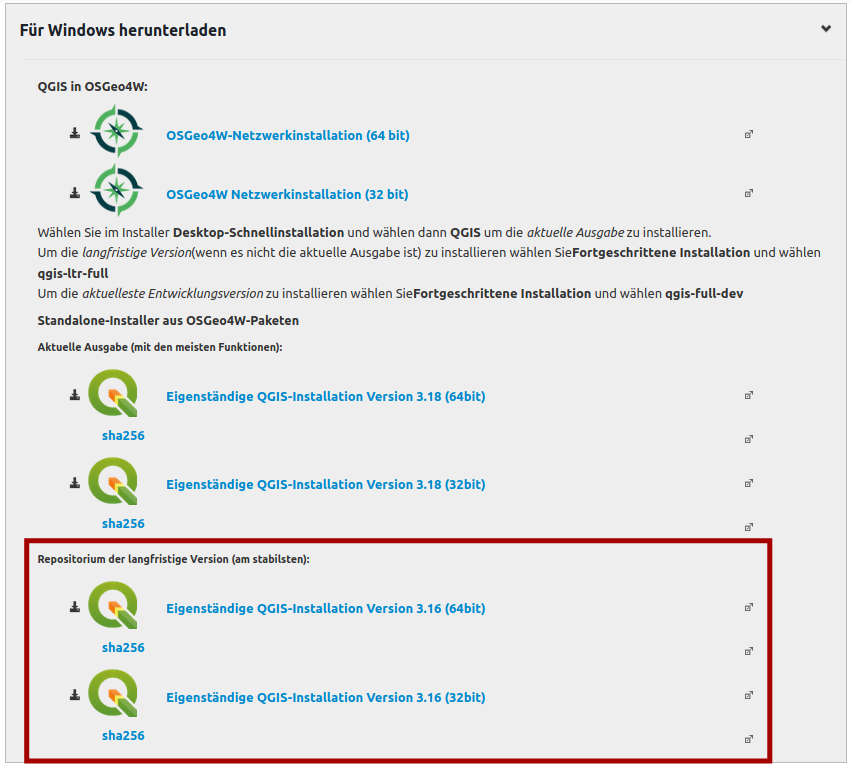
Sollten Sie das erste mal mit QGIS in Berührung kommen, empfehle ich Ihnen bei Interesse ganz generell einen Blick in das umfangreiche Benutzerhandbuch zu werfen. Da dieses Wiki jedoch auch einige Tutorial-Videos für Sie bereit hält, welche die für die ÖFS-Brutvogel-Kartierung notwendigen Schritte im Detail vorführen, ist das Studium des Benutzerhandbuchs im Rahmen dieses Projekt nicht unbedingt notwendig.
QFIELD
Die QFIELD-App, die Sie zur Geländeerfassung benötigen finden sie hier im Google-Playstore. Um alle Funktionen der aktuellen ÖFS-Projekt-Vorlage nutzen zu können, benötigen Sie mindestens die QFIELD-Version 1.8. Auch für QFIELD gibt es ein Benutzerhandbuch, aus dem ich Ihnen diese kurze Einführung in das generelle Bedien-Konzept ans Herz legen möchte. Alles weitere folgt an gegebener Stelle hier im Wiki.
Download der Projekt-Vorlage
Sie können sich hier ein Zip-Archiv herunterladen, welches alle notwendige Dateien enthält. Der Download-Link ist passwortgeschützt. Sollten Sie das Passwort im Vorlauf noch nicht erhalten haben, melden Sie sich gerne mit Angabe der zu kartierenden ÖFS-Fläche bei mir.
Ordner und Dateien des ZIP-Archivs
Nachdem Sie das ZIP-Archiv in ihr Arbeitsverzeichnis auf ihrem Rechner entpackt haben finden Sie hier einen Ordner namens OEFS_BV_digital. Dieser enthält folgende Unterordner und Dateien:
- 1_Erstellung_Basiskarte: Dieser Ordner enthält – bis auf die von Ihnen zu kartierende Stichprobenfläche, die Sie in einer separaten Mail erhalten haben – alles was Sie zur Erstellung ihrer eigenen Hintergrundkarte benötigen.
- Erstellung_Basiskarte.qgz: Die QGIS-Projektdatei zur Kartenansicht und zum Ausführen der folgenden Routinen.
- 1_Routine_Erstelle_Basiskarte.py: Diese Routine erstellt Ihnen nach Einladen ihrer eigenen ÖFS-Fläche die passende Basiskarte.
- 2_Routine_Basiskarte_fuer_QFIELD_konvertieren_und_abspeichern.py: Diese Routine konvertiert und speichert die Basiskarte in ein für die mobile APP QFIELD lesbares Format.
- 2_Datenerfassung: In diesem Ordner befindet sich das eigentliche Projekt mit dem Sie im Gelände ihre Daten erfassen.
- OEFS_BV_digital.qgs: QGIS-Projekt zum Anzeigen & Bearbeiten der beiden im Ordner enthaltenen Geopackages.
- OEFS_BV.gpkg: Geopackage mit der notwendigen Datenstruktur, Eingabeformularen und Symbologie zur Erfassung ihrer Vogelbeobachtungen.
- Basiskarte.gpkg: Geopackage-Platzhalter für die von Ihnen zu erstellende Basiskarte.
- 3_Routine_Datenaufbereitung.py: Routine zur automatischen Aufbereitung ihrer Geländedaten und zur Überführung in das QGIS-Projekt zur Datenauswertung.
- 3_Auswertung: Hier finden Sie die notwendigen Dateien, um ihre Geländekartierung auszuwerten und zur Abgabe vorzubereiten.
- Auswertung.qgs: QGIS-Projekt zum Anzeigen der Geländedaten getrennt nach Vogelart und zur Abgrenzung der Papierreviere.
- Datenauswertung.gpkg: Geopackage mit der notwendigen Datenstruktur, Eingabeformularen und Symbologie zur Auswertung ihrer Vogelbeobachtungen.
- 4_Routine_Erstelle_Abundanzliste.py: Routine zur automatischen Erstellung einer Abundanztabelle gemäß Kartiertanleitung, nachdem Sie die Papierreviere abgegrenzt haben.
- OEFS_BV_Filter.xml: Vordefinierter Filter zur separaten Betrachtung ihrer Kartierergebnisse je Art.
Vorbereitung der eigenen Stichprobenfläche
Sie haben in einer separaten Mail die Abgrenzung der von Ihnen zu kartierenden Stichprobenfläche als ZIP-Archiv erhalten. Bitte entpacken Sie dieses in den Ordner 1_Erstellung_Basiskarte.
Projekt zur Erstellung der Basiskarte
Öffnen Sie nun die im selben Ordner enthaltene QGIS-Projektdatei Erstellung_Basiskarte.qgz und laden Sie ihr Untersuchungs-Gebiet wie im folgenden Video gezeigt hinzu.
optional: Anpassen der Kartenansicht an eigene Vorlieben
Ich habe Ihnen bereits eine Kartenansicht vorkonfiguriert, die sich aus einem Luftbild und einer überlagernden amtlichen Basiskarte aufbaut. Das Luftbild habe ich geringfügig transparent geschaltet, damit die Farben etwas verblassen und sich die eigenen Kartiersymbole später besser vom Hintergrund abheben.
Wie im Video gezeigt können Sie die Kartenansicht jedoch auch ihren eigenen Vorlieben anpassen und etwa einen der beiden Layer ausschalten* oder die Transparenz erhöhen/ verringern.
* Hinweis: Anders als noch im Video zu sehen müssen Layer, die nicht in der Offline-Karte erscheinen sollen per Rechtklick -> "Layer löschen..." aus dem Projekt entfernt werden. Lediglich abgewählte Layer erscheinen trotzdem in der Offline-Karte. Diese Funktion wird in einem kommenden Update überarbeitet.
Darüber hinaus können Sie natürlich eine der beiden Basiskarten durch andere Hintergrund-Layer ersetzen. Hier finden Sie etwa eine Liste der in NRW verfügbaren WMS-Dienste und hier eine Anleitung wie Sie diese in QGIS einbinden. Bitte beachten Sie jedoch, dass es bei mehr als zwei übereinander liegenden Raster-Kartenebenen im nachfolgenden Schritt zu Darstellungsfehlern kommen kann. Daher empfehle ich gegebenenfalls ungewollte Kartenebenen vor dem nächsten Schritt per Rechtsklick ⇒ "Layer löschen..." aus dem Projekt zu entfernen.
Aus der aktuellen Kartenansicht eine Raster-Basiskarte erstellen
Wenn Sie mit der Kartenansicht zufrieden sind, können Sie hieraus eine neue Rasterkarte erzeugen, die Sie später als Hintergrundkarte für Ihre Geländekartierung nutzen können. Ich habe Ihnen hierzu eine Routine vorbereitet, die sich ebenfalls im Projektverzeichnis 1_Erstellung_Basiskarte befindet.
Öffnen Sie nun die Programm-Routine "Erstelle Basiskarte" per Doppelklick im QGIS-Browser-Panel und bestätigen Sie mit "OK".
Abspeichern der Basiskarte im Geopackage des Hauptprojekts "2_Datenerfassung"
Nun, da Sie Ihre eigene Basiskarte erzeugt haben muss diese nur noch in ein mit der QFIELD-App kompatibles Format abgespeichert werden. Klicken Sie hierzu über das Browser-Panel in QGIS doppelt auf die Routine "Basiskarte für QFIELD konvertieren und abspeichern" im Projektverzeichnis. Stellen Sie sicher, dass im Auswahldialog die eben erzeugte Basiskarte (je nach System und Version evtl. auch "Ausgabelayer" o.ä. genannt) ausgewählt ist und wählen Sie als Speicherort bitte die Basiskarte.gpkg-Datei im Verzeichnis 2_Datenerfassung aus. Bestätigen Sie, dass Sie die Datei überschreiben wollen!
Hier sehen Sie noch einmal den gesamten Arbeitschritt im Video.
Schließen Sie nach Erzeugung der Basiskarte das QGIS-Projekt.
Die Arbeit im Gelände
In diesem Kapitel soll es darum gehen ihnen das Kernstück der digitalen Geländeerfassung näher zu bringen, das QGIS-/ QFIELD-Projekt mit dem Sie im Gelände ihre Daten erheben werden.
Struktur des Projekts & Kopieren auf Ihr Geländegerät
Öffnen Sie das QGIS-Projekt OEFS_BV_digital.qgs im Verzeichnis 2_Datenerfassung einmal mit QGIS um sich mit dem Aufbau des Projekts vertraut zu machen.
Sollte Sie nur ein weißer Kartenausschnitt begrüßen, müssen Sie diesen vorerst noch auf ihr Kartiergebiet zentrieren. Dies funktioniert wie in der folgenden Abbildung dargestellt per Rechtsklick auf die Basiskarte und der Auswahl des obersten Eintrags "Auf den Layer zoomen". Damit sie in QFIELD direkt die passende Ansicht begrüßt, vergessen Sie nicht, dass Projekt vor dem Schließen abzuspeichern.
Das Projekt beinhaltet folgende Layer:
- Vogelbeobachtungen: Zur Erfassung all Ihrer Vogelbeobachtungen. Angezeigt werden Ihnen jedoch immer nur die Beobachtungen des aktuellen Tages.
- Simultanmarker: Zur Markierung von Simultanbeobachtungen.
- Ortsbewegung: Zur Erfassung von Ortsbewegungen.
- vorherige_Begehungen: Dies ist genau genommen kein eigener Layer, sondern eine dynamische Sicht auf den Layer Vogelbeobachtungen, welche Ihnen auf späteren Kartiergängen ermöglichen wird Beobachtungen aus vorherigen Begehungen einzublenden.
- Basiskarte: Die zuvor von Ihnen erstellte Hintergrundkarte.
- Referenzliste_Arten: Referenzliste mit allen 133 jemals im Rahmen der ÖFS erfassten Brutvögel NRWs samt Artkürzel. Es können nur Arten erfasst werden, die in dieser Liste enthalten sind. Die Liste ist jedoch um zusätzliche Arten erweiterbar.
Wenn Sie die Ansicht auf die Basiskarte zentriert haben und alle Layer wie beschrieben vorhanden sind, ist ihr Projekt bereit auf ihr mobiles Gerät kopiert zu werden, welches Sie zur Datenerfassung nutzen möchten. Hierzu kopieren Sie einfach den Ordner 2_Datenerfassung in den internen Speicher ihres Smartphones/ Tablets.
Tipp:
Sie können den Ladevorgang des Projekts auf ihrem Smartphone/ Tablet beschleunigen, in dem Sie die Ausgangsansicht nicht auf die ganze Basiskarte einstellen sondern noch einmal deutlich hineinzoomen (per Mausrad, dem "+"-Lupen-Symbol oben in der Werkzeugleiste oder der Eingabe eines größeren Maßstabs, etwa 1:500 unten im QGIS-Fenster). Je kleiner der Bildauschnitt, den Sie vor dem abschließenden Speichern einstellen, desto weniger Pixel der Karte muss QFIELD beim Öffnen des Projekts laden.
Die Bedienung der QFIELD-App im Gelände
Hinweis: Ich gehe an dieser Stelle davon aus, dass Sie sich die bereits zuvor erwähnte kurze Einführung in die grundsätzliche Bedienung von QFIELD angesehen haben. Im Laufe des Textes werde ich die verschiedenen Bedienelemente noch einmal erwähnen, auf eine ganz grundsätzliche Einführung möchte ich aus Gründen der Redundanz jedoch verzichten.
Das Projekt in QFIELD öffnen
Starten Sie zur Kartierung ihr Projekt wie hier beschrieben aus der QFIELD-App heraus. Haben Sie Geduld beim ersten Laden des Projekts. Die Datenstruktur und Symbologie für die Brutvogelerfassung ist komplexer, als man vielleicht denken mag. Die Projekt-Datei umfasst knapp 60.000 Zeilen Code, die von ihrem Gerät erst einmal gelesen und umgesetzt werden müssen. Auf einem etwas älteren Gerät kann das schon einmal eine gute Minute dauern, danach geht die Bedienung aber flott von der Hand, wie Sie in den Videos sehen, die auf einem Fairphone 2 aus dem Jahre 2015 aufgenommen wurden. Ihr Projekt ist fertig geladen, sobald die Basiskarte zu sehen ist und der Ladekreis in der oberen linken Ecke des Bildschirms verschwunden ist.
Auf kleineren Bildschirmen empfehle ich Ihnen zunächst über den schwarzen Menü-Button oben links und dort über das Zahnrad-Symbol in die Einstellungen zu wechseln und die Option "Maximized attribute form" zu aktivieren. Dies bewirkt, dass sich die Eingabemasken in der Vollbild-Ansicht öffnen. Die Eingabemasken sind so entworfen, dass so auch auf Smartphone-Bildschirmen kein Scrollen mehr notwendig ist, sondern alle Parameter auf einen Blick zu sehen sind. Auf einem Tablet können Sie sich diese Option ggf. sparen und profitieren dann von der parallelen Karten- und Attribut-Ansicht.
Erfassen von Vogelbeobachtungen
Zum Eingeben einer Artbeobachtung müssen Sie zunächst über den schwarzen Button oben links ins Menü wechseln und dort in den Digitalisier-Modus wechseln. Als nächstes ist der Layer auszuwählen in dem Sie ein neues Objekt anlegen möchten. In unserem Falle ist dies also der Layer Vogelbeobachtungen. Mit dem grünen "+"-Button unten rechts setzen Sie nun einen Punkt an die aktuelle Stelle des Fadenkreuzes, die Eingabe-Maske öffnet sich.
Diese besteht aus zwei Reitern, wobei Sie in aller Regel nur den ersten benutzen werden. Der zweite Reiter zeigt den automatisch ausgefüllten und an dieser Stelle bewusst nicht änderbaren Parameter Zeitstempel an.
Auf dem ersten Reiter Beobachtung sind standardmäßig die Felder
- Stadium / Geschlecht mit dem Wert "männlich"
- Anzahl mit dem Wert "1"
- Verhalten mit dem Wert "singend"
vorausgefüllt, sodass sie bei den meisten Beobachtungen nur die Art ergänzen müssen. Bei Bedarf können Sie im Bemerkungsfeld einen Freitext verfassen.
Die Artenliste stellt Ihnen alle 133 jemals im ÖFS-Brutvogelmonitoring erfassten Arten zur Auswahl. Sie können eine Art über zwei Wege auswählen: Entweder Sie scrollen bis zur gewünschten Art die Liste hinunter und wählen diese per Fingertipp. Oder Sie beginnen einfach den Artnamen in das Suchfeld zu tippen. So verkürzt sich die Artenliste danke der Autovervollständigungs-Funktion schnell und Sie können sich das ggf. lange Scrollen sparen.
Sobald Sie eine Art ausgewählt haben färbt sich der obere Balken der Erfassungsmaske grün. Für Sie das Zeichen, dass nun alle Plausibilitätsbedingungen erfüllt sind und Sie die Eingabe per Tippen auf den Haken oben links bestätigen können.
Hinzufügen noch nicht in der Referenzliste vorhandener Arten
Wollen Sie eine noch nicht in der Referenzliste vorhandene Art erfassen, tippen Sie auf das "+"-Symbol rechts neben der DropDown-Liste. Hierauf öffnet sich die Eingabemaske der Referenzliste und Sie können Ihre neue Art nebst eigenem Kürzel eingeben. Beide Werte sollten eindeutig sein, d.h. Sie dürfen unabhängig voneinander noch nicht in der Referenzliste auftauchen. Da diese Liste auch zur Darstellung der Artkürzel auf der Karte verwendet wird, würde dies die doppelte Verwendung eines Kürzels für verschiedene Arten oder die Verwendung verschiedener Kürzel für eine Art bedeuten. Daher können Sie den Eingabe-Dialog nicht speichern, solange nicht beide der genannten Bedingungen erfüllt sind.
Temporär eigene Vormerkungen für einzelne Parameter setzen
In allen Erfassungsmasken sehen Sie rechts neben den einzelnen Parametern noch ein kleines Kontrollkästchen. Sobald Sie in dieses ein Häkchen setzen merkt sich die App den Wert des Parameters für alle folgende Eingaben, solange bis Sie das Häkchen wieder entfernen.
Im Beispiel-Video sehen Sie, wie ich so etwa schnell hintereinander mehrere warnende Buchfinken-Weibchen erfassen kann, ohne diese Parameter bei jeder Eingabe neu auswählen zu müssen.
Markierung von Simultanbeobachtungen
Wollen Sie Simultanbeobachtungen markieren, wählen Sie dazu zuerst den Layer Simultanmarker aus während Sie sich im Digitaliser-Modus befinden. Nun fahren Sie mit dem Fadenkreuz über die Beschriftung des ersten Fundpunkts, den sie markieren wollen und drücken auf den grauen "+"-Button um den Startpunkt des Simultanmarkers zu setzen. Fahren Sie nun zum zweiten Fundpunkt, den Sie markieren wollen und drücken erneut den grauen "+"-Button. Theoretisch können Sie so beliebig viele Fundpunkte miteinander verbinden. Haben Sie alle gewünschten Fundpunkte in den Simultanmarker einbezogen, schließen Sie die Geometrie mit dem grünen Haken ab.
Es öffnet sich nun die Erfassungsmaske in der Sie noch die Art der Simultanbeobachtung angeben können. Danach wird das entsprechende Symbol berechnet und eingezeichnet. Also etwa die Trennstriche für direkte Simultanbeobachtungen oder die gestrichelte Verbindungslinie für vermutete Simultanbeobachtungen.
Hinweis:
Das Erfassungs-Tool ist so konfiguriert, dass sich das Fadenkreuz automatisch auf den nächsten Fundpunkt fokussiert, sobald Sie sich ihm nähern (Snapping-Toleranz 50 Pixel). Die an sich sehr nützliche Funktion setzte bei eigenen Tests jedoch auch des Öfteren einmal aus (vor allem dann, wenn man zu ungeduldig war und nicht gewartet hat, bis das Projekt komplett geladen war. Es bleibt zu hoffen, dass auch dieser Fehler mit einem künftigen Update zur App behoben wird). Versuchen Sie in diesem Falle das Fadenkreuz manuell möglichst mittig über die Beschriftung des Symbols zu positionieren und geben Sie ggf. noch einmal die Vogelart an, zu der die Markierung gehört. So habe ich für den Algorithmus, der später aus ihren Geländeerfassungen automatisch die Artkarten generiert im Zweifelsfall mehr Kriterien um zu entscheiden, zu welchem Punkt die Markierung gehört.
Erfassen von Ortsbewegungen
Das Erfassen von Ortsbewegungen funktioniert ganz ähnlich der von Simultanbeobachtungen. Wählen Sie den entsprechenden Layer Ortsbewegungen aus, positionieren Sie das Fadenkreuz über die Beschriftung des entsprechenden Fundpunkts und beginnen Sie per Setzen von Stützpunkten die Flugbahn des Vogels nachzuzeichnen.
Sobald Sie die Geometrie fertiggestellt haben, bestätigen Sie mit dem grünen Haken und wählen in der Erfassungsmaske aus, ob Sie Start- und Landepunkt, nur eines von beiden oder aber einen überfliegenden Vogel beobachtet haben.
Bzgl. der optionalen Artangabe im Falle eines Ausfalls der Snapping-Funktion gilt derselbe Hinweis wie bei den Simultanmarkern.
Bestehende Geometrien ändern
Zum Ändern von Geometrien tippen Sie auf das entsprechende Objekt (egal ob Punkt oder Linie) und wählen es in der erscheinenden Auswahlliste aus. Über das Linien-Symbol mit dem Stift kommen Sie in den Editier-Modus der Geometrie.
Bei einer Punktgeometrie können Sie den Punkt nun mit Hilfe des Vertex-Tools (unten rechts auf dem Bildschirm) einfach auf der Karte verschieben und seine neue Position mit dem Haken bestätigen.
Bei einer Liniengeometrie schalten Sie sich über die Pfeil-Symbole durch die einzelnen Stützpunkte der Linie und können diese verschieben. Durch den grauen "-"-Button oder den grauen "+"-Button können Sie einzelne Stützpunkte hinzufügen oder entfernen.
Erfasste Beobachtungen löschen
Zum Löschen einer bereits erfassten Vogelbeobachtung selektieren Sie diese per Fingertipp auf der Karte. In der nun erscheinenden Liste Ihrer Selektion (es können anders als im Beispiel-Video auch mehrere Beobachtungen gleichzeitig selektiert sein) halten Sie ihren Finger noch einmal lange auf den zu löschenden Eintrag. Daraufhin können Sie diesen über das Mülltonnen-Symbol oben rechts wieder aus der Datenbank löschen.
Tageskarten
Sie haben die Möglichkeit sich auf nachfolgenden Begehungen Ihre Beobachtungen zurückliegender Kartiergänge anzeigen zu lassen. Hierzu habe ich Ihnen das Kartenthema vorherige_Begehungen eingerichtet, in der Sie alle bisherigen Beobachtungen exklusive die des aktuellen Kartierganges in einem Layer finden.
Zugunsten der Übersicht werden Ihnen standardmäßig im Layer Vogelbeobachtungen immer nur die Beobachtungen des aktuellen Kartiergangs angezeigt. Sollten Sie sich einmal auch Beobachtungen der zurückliegenden Kartiergänge anzeigen lassen wollen gehen Sie wie folgt vor:
Wechseln Sie in das Inhaltsverzeichnis des Projekts und wählen Sie das Kartenthema vorherige_Begehungen aus. Nun sehen Sie alle Beobachtungen zurückliegender Begehungen, wobei sich die Farbgebung aus den vorgegebenen Kartierzeiträumen der ÖFS-Brutvogelkartieranleitung (s. Anhang I Begehungsliste auf Seite 63) ergibt.
Allgemeine Hinweise zum digitalen Arbeiten im Gelände
Vorbereitungen eines Kartierganges
Vor der ersten Begehung mit dem neuen Erfassungstool rate ich Ihnen dringend sich einmal in einer "Trockenübung" mit der App vertraut zu machen. Legen Sie sich einfach eine Kopie des Projektordners an und starten Sie die Projektkopie mit der QFIELD-APP. Hier können Sie dann einmal beliebig alle Funktionen testen und sich so die Eingewöhnungszeit im Gelände ersparen.
Darüber hinaus werden Sie je nach Konfiguration ihres Endgeräts evtl. feststellen, dass es sehr störend ist, wenn sich der Bildschirm bereits nach ein paar Sekunden – in denen Sie gerade einen Vogel beobachtet haben – von automatisch abschaltet hat und Sie ihn immer wieder entsperren müssen. Um dies zu verhindern, stellen sie in den allgemeinen Einstellungen ihres Geräts eine längere Zeitdauer bis zum Abschalten des Bildschirms ein.
Dies kostet natürlich mehr Akkuleistung. Versuchen Sie daher ggf. ob es sich die Bildschirmhelligkeit noch herunter regeln lässt ohne die Leserlichkeit einzuschränken, ob sich die QFIELD-APP auch im Energiesparmodus ihres Geräts noch flüssig bedienen lässt und achten Sie unbedingt darauf mit einem vollen Akku in den Kartiergang zu starten. Packen Sie sich je nach Leistungsfähigkeit des Akkus sicherheitshalber auch einen Austausch-Akku (falls es das Gerät zu lässt) oder aber eine geladene Powerbank mit ein!
Wenn Sie die GPS-Funktion von QFIELD nutzen wollen, empfehle ich Ihnen in den GPS-Einstellungen Ihres Geräts den Energiesparmodus zu aktivieren. In der Regel reicht die Genauigkeit hier auch aus, um sich selbst zu verstandorten und den Kartenausschnitt automatisch "mit wandern" zu lassen.
Außerdem wichtig:
Da es sich bei den vorgestellten Werkzeugen noch um recht neue Entwicklungen handelt bitte auch unbedingt noch eine Karte und einen Stift als Backup einpacken. Vermutlich werden Sie es nicht brauchen, aber im schlimmsten Fall muss die Kartierung so nicht abgebrochen werden!
Nachbereitungen eines Kartierganges
Einer der ganz großen Vorteile der digitalen Arbeit im Gelände ist die Tatsache, dass die sonst für uns üblicherweise aufwendige Nachbereitung im Büro nahezu komplett entfällt. Ich empfehle Ihnen lediglich dringend nach jedem Kartiergang eine Sicherungskopie mit aktuellem Datum des Projektverzeichnisses von Ihrem Geländegerät auf ein separates Speichermedium zu ziehen (Büro-PC, externe Festplatte, etc.). Es kann immer passieren, dass Sie ihr Smartphone/ Tablet verlieren, Sie sich einen Virus oder sonstigen Defekt des Gerätes zuziehen oder sie aus Versehen Daten löschen. Was wäre schlimmer gegen Ende der Kartier-Saison alle Daten verloren zu haben!? Deswegen auf jeden Fall immer mindestens ein Backup machen! (zwei oder mehr an verschiedenen Orten schaden natürlich auch nicht ;) )
Die Auswertung & Revierabgrenzung im Büro
In diesem Kapitel erfahren Sie alle notwendigen Schritte, um Ihre im Gelände erfassten Daten auszuwerten und zur Abgabe ans LANUV aufzubereiten. Dies beinhaltet unter anderem eine Möglichkeit sich die eigenen Daten getrennt nach den einzelnen Arten anzusehen, sich anhand der erfassten Sachdaten automatisch den Brutzeitcode und damit die Qualität eines Brutnachweises (A, B, C-Kategorie) ermitteln zu lassen, eine Anleitung wie Sie anhand der nun vorliegenden Informationen mittels QGIS die Brutreviere digitalisieren können und sich abschließend aus ihren Kartierergebnissen auf Knopfdruck eine Abundanzliste erstellen lassen können.
Artansichten
Die im Folgenden beschriebene Vorgehensweise ermöglicht es Ihnen, sich am PC mittels QGIS Ihre Vogelbeobachtungen über alle Kartiergänge hinweg getrennt für die einzelnen Arten anzusehen. Diese Funktion können Sie jederzeit nutzen, um beispielsweise als Vorbereitung auf die letzten Kartiergänge noch zu klärende Reviere herauszufiltern. Spätestens für die abschließende Abgrenzung der Brutreviere werden Sie die Artansichten in jedem Fall benötigen.
Hierzu installieren Sie sich in QGIS bitte die Erweiterung Layer Group Filter. Wie Sie im Video sehen können, tun Sie dies über das Menü "Erweiterungen" indem Sie hier auf "Erweiterungen verwalten und installieren..." klicken. Stellen Sie sicher, dass Sie im sich nun öffnenden Fenster in der linken Spalte "Alle" ausgewählt haben. Nun geben Sie den Namen der Erweiterung in das Suchfeld ein, markieren sie und bestätigen die Installation mit einem Klick auf "Erweiterung installieren".
In Ihrer QGIS-Werkzeugleiste sollte nun das Icon für die eben installierte Erweiterung angezeigt werden. Mit einem Klick auf dieses Icon öffnet sich das Menü zum Filtern der im Projekt eingebundenen gruppierten Layer. Die anzuwendenden Filter sind für Sie in dem QGIS-Projekt bereits vordefiniert. Sollte der voreingestellte Filer "nachArt" nicht automatisch geladen werden, aktivieren Sie diesen bitte wie im Video zu sehen über das Hinzuladen der im Ordner 3_Auswertung zur Verfügung gestellten XML-Datei OEFS_BV_Filter.xml. Über das Feld "Filter-Value" sehen Sie nun alle von Ihnen erfassten Arten (leider noch nicht alphabetisch sortiert) aufgelistet. Entweder Sie wählen mit der Maus die von Ihnen gewünschte Art aus oder Sie tippen einfach die Anfangsbuchstaben in das Feld ein und bestätigen mit Enter sobald Ihnen der Artname angezeigt wird.
Über den Button "Replace Filters" können Sie nun den eingegebenen Artnamen als Filter setzen, sodass die Beobachtungen aller anderen Arten ausgeblendet werden. Um die Ansicht auf eine andere Art zu schalten geben Sie einfach einen anderen Artnamen ins das "Filter Value"-Feld ein und klicken erneut auf den Button "Replace Filters". Um wieder alle Arten in einer Ansicht zu sehen, genügt ein Klick auf den Button "Clear Filters".
Geländedaten für abschließende Auswertung aufbereiten
Sobald Sie mit Ihrer letzten Begehung die Kartierung abgeschlossen haben, können Sie die nachfolgend erläuterten Schritte ausführen, um Ihre im Gelände erfassten Daten aufzubereiten und in das Projekt zur Datenauswertung zu überführen. In diesem Schritt werden zu Ihren Vogelbeobachtungen zudem automatisch Brutzeitcodes nach Vorgabe des European Ornithological Atlas Committee (EOAC) ermittelt, die nachfolgend zur Darstellung der Qualität eines Brutnachweises genutzt werden. Darüber hinaus werden bei den erfassten Ortsbewegungen und Simultanmarkern ggf. die Artangaben per räumlicher Verknüpfung mit den Vogelbeobachtungen ergänzt sowie eine Begehungsliste basierend auf den automatischen Zeitstempeln Ihrer Vogelbeobachtungen ermittelt.
WICHTIG: Sollten Sie zwischenzeitlich ihre Ordner - etwa beim Anlegen von Backups o.ä. - umbenannt haben, führen Sie die Ordnernamen bitte wieder in die Ursprungszustände "1_Erstellung_Basiskarte", "2_Datenerfassung" und "3_Auswertung" zurück. Andernfalls können bestehende Querverweise zwischen den QGIS-Projekten nicht aufgelöst werden und Sie müssten diese an anderer Stelle in QGIS korrigieren. Alternativ können Sie sich auch einfach den gesamten Projektordner #Download der Projekt-Vorlage und ersetzen im Ordner "2_Datenerfassung" lediglich die beiden Geopackages OEFS_BV_digital.gpkg und Basiskarte.gpkg mit ihrem jeweils letzten Stand. Dies hätte den Vorteil, dass Sie über die korrekte Ordnerstruktur hinaus sicherstellen alle in der Zwischenzeit erfolgten Updates zu verwenden und gleichzeitig – für den Fall, dass bei der Datenauswertung etwas schief gehen sollte - ein abschließendes Backup ihrer Kartierdaten angelegt haben.
Öffnen Sie zur Datenaufbereitung das QGIS-Projekt OEFS_BV_digital aus ihrem Ordner 2_Datenerfassung.
Öffnen Sie nun über das Browser-Panel in QGIS das Projektverzeichnis bzw. ihren Ordner 2_Datenauswertung und starten die Routine 3_Routine_Datenaufbereitung mit einem Doppelklick. Im sich nun öffnenden Fenster füllen Sie die Felder bitte wie folgt aus:
Eingaben (bestehender Layer)
- Ortsbewegungen & Simultanmarker ⇒ Ortsbewegungen & Simultanmarker
- Vogelbeobachtungen ⇒ Vogelbeobachtungen
Ausgaben (Speicherort für Ergebnislayer)
- Ortsbewegungen_mitArtangabe, Simultanmarker_mitArtangabe, Vogelbeobachtungen_mitBZC, Artenliste ⇒ Wählen Sie bitte für alle diese Layer das Geopackage Datenauswertung.gpkg in ihrem Ordner 3_Auswertung als Speicherort aus und übernehmen Sie den jeweils vorgeschlagenen Layernamen.
Für weitere Informationen sehen Sie sich bitte auch die Algorithmusbeschreibung rechts im Fenster an. Haben Sie alle Einstellungen vorgenommen klicken Sie auf den Button "Los". Nach Ausführung der Routine schließen Sie das aktuelle QGIS-Projekt ohne die Änderungen zu speichern.
Brutreviere erfassen
Öffnen Sie zur Abgrenzung der Papierreviere nun das QGIS-Projekt Auswertung im Ordner 3_Auswertung.
Sollte Sie nur ein weißer Kartenausschnitt begrüßen, müssen Sie diesen vorerst noch auf ihr Kartiergebiet zentrieren. Dies funktioniert wie bereits erläutert per Rechtsklick auf die Basiskarte und der Auswahl des obersten Eintrags "Auf den Layer zoomen".
Nun sehen Sie alle Daten, die Sie im Gelände erfasst haben. Im Gegensatz zur bisherigen Darstellung gibt es jedoch einen wichtigen Unterschied: Die Darstellung ist darauf ausgelegt, dass Sie die Daten per Filter artweise zur Abgrenzung der Brutreviere ansehen. Daher werden nun auch nicht mehr die Artkürzel zur Beschriftung sondern die für diesen Arbeitsschritt hilfreicheren Kategorien A, B, C aus den Brutzeitcodes verwendet.
Hinweis: Im Gegensatz zum aktuellen Stand der ÖFS-Kartieranleitung gibt es nicht mehr vier (A, B, C, D) sondern nur noch drei (A, B, C) Kategorien. Dies ist eine aktuelle Vorgabe von Herrn Grüneberg und resultiert aus dem Weglassen der nicht in den EOAC-Brutzeitcodes vorgesehenen ehemaligen ÖFS-Kategorie A für Nahrungsgäste. Dies ist für Sie insofern von Bedeutung, als dass Sie bei der in der Kartieranleitung unter Abschnitt 4.4 erläuterten Vorgehensweise jeweils eine Kategorie nach unten übersetzen müssen. Um ein Papierrevier abzugrenzen, benötigen Sie nun also * drei Beobachtungen der Stufe A oder * zwei Beobachtungen der Stufe B oder * eine Beobachtung der Stufe C
Mit Hilfe der QGIS-Erweiterung "Layer Group Filter" können Sie nun wie gewohnt die Artansichten durchschalten und - wie im Video exemplarisch gezeigt - nach den Vorgaben der ÖFS-Kartieranleitung die Papierreviere abgrenzen. Sie tun dies, indem Sie den Layer Papierreviere markieren und in der Werkzeugleiste über das Stift-Icon in den Bearbeitungsmodus umschalten. Über den nun sichtbar werdenden Button "Polygonobjekt hinzufügen" können Sie die Erfassung eines neuen Brutrevieres starten. Fahren Sie hierzu nun mit dem Fadenkreuz über ihre Karte. Sobald Sie sich einem Fundpunkt nähern, wird es sich daran fangen. Bestätigen Sie die Aufnahme ins aktuelle Revier per Linksklick. Fahren Sie in dieser Weise alle in das aktuelle Revier aufzunehmenden Punkte ab und schließen Sie das Polygon nach dem letzten Punkt per Rechtsklick ab. Es ist möglich, dass Sie ein Revier abgrenzen wollen, welchem nur ein oder zwei Beobachtungen zugrunde liegen (s.o. Stufe B oder C). Durch das Abfahren dieser Punkte kann kein flächiges Polygon erstellt werden, da eine Fläche aus mindestens drei Eckpunkten besteht. Erstellen Sie in diesem Falle bitte ein Polygon, welches die entsprechende(n) Beobachtung(en) umfasst.
Nach Fertigstellen des Polygons per Rechtsklick öffnet Sich das Eingabefenster für die Sachdaten. Hier sind lediglich die Vogelart, die Lage des Reviers sowie die Anzahl der Brutpaare zu erfassen. Für die Vogelart können Sie entweder das DropDown-Menü öffnen und die entsprechende Art auswählen. Es werden Ihnen natürlich nur die Arten angezeigt, zu denen Sie auch Fundpunkte abgelegt haben. Alternativ können Sie auch einfach per Autovervollständigung den Artnamen in das Feld eintippen.
Tipp: Damit Sie nicht jedes mal den Artnamen neu eintippen müssen (in der Regel werden Sie ja vermutlich alle Reviere einer Art nacheinander erfassen), empfehle ich Ihnen in QGIS die Einstellung vorzunehmen, dass letzte Attributeingaben automatisch für neue Objekte übernommen werden. Hierzu gehen Sie unter Einstellung ⇒ Optionen in das Untermenü Digitalisierung und setzen hier den Haken bei "Letzte Attributwerteingaben wiederverwenden".
Im zweiten Feld wählen Sie über die Liste aus, ob sich das abgegrenzte Revier vollständig, zu 25-75% oder mit weniger als 25% innerhalb ihrer ÖFS-Fläche befindet. Diese Angabe wird später bei der Abundanzermittlung gemäß Kartieranleitung berücksichtigt.
Das dritte Feld für die Anzahl der Brutreviere können Sie in der Regel auf dem Vorgabewert 1 stehen lassen. Lediglich bei Brutkolonien die Sie in einem Polygon erfassen, geben Sie hier einen höheren Wert für die tatsächliche Anzahl an Brutpaaren an. (Hinweis: Da dieses Feld erst nach der Videoaufnahme integriert wurde, ist es in dem vorangestellten Film noch nicht zu sehen.)
Sind für eine Art viele Reviere abzugrenzen speichern Sie sicherheitshalber regelmäßig zwischen. Dies tun Sie über das Symbol mit dem roten Stift vor blauer Diskette.
Sobald Sie mit der Revierabgrenzung für eine Art fertig sind, schalten Sie bitte ein mal den Bearbeitungsmodus aus (gelber Stift-Symbol) und speichern auf Nachfrage alle ihre Änderungen ab. Dieser Schritt ist notwendig, damit die Erweiterung zum Filtern Ihrer Beobachtungen korrekt auf die Informationen zugreifen kann.
Filtern Sie nun nach der nächsten Art und fahren nach der beschriebenen Weise fort, um alle Papierreviere abzugrenzen.
Abundanzliste erstellen
Haben Sie alle Papierreviere abgegrenzt können Sie nun automatisch eine Abundanzliste nach vorgegebenem Muster erstellen (siehe Kartieranleitung Anhang 2).
Klicken Sie hierzu im QGIS-Browserpanel im Ordner 3_Auswertung lediglich doppelt auf die Routine Abundanzliste_erstellen und füllen den erscheinenden Dialog wie folgt aus:
Eingaben
- Artenliste ⇒ Artenliste-Layer
- Brutreviere ⇒ Papierreviere-Layer
Ausgaben
- Abundanzliste ⇒ Wählen Sie hier als Speicherort das Geopackage Datenauswertung.gpkg aus Ihrem Ordner 3_Auswertung aus und übernehmen Sie den vorgeschlagenen Layernamen.
Klicken Sie abschließend auf den Button "Starte". Nach einem kurzen Moment ist die Abundanzliste erzeugt und wird im Inhaltsverzeichnis ihres Projekts angezeigt. Kontrollieren Sie die Ergebnisse, in dem Sie ihn per Rechtsklick auf den Layer und der Auswahl der Option "Attributtabelle öffnen" öffnen.
Per doppelten Linksklick auf die Spaltenköpfe können Sie die Tabelle nach den jeweiligen Werten sortieren. Dies ist zum Beispiel hilfreich, um nicht auf ihrer ÖFS-Fläche brütende Arten herauszufiltern und für diese die Angaben Nahrungsgast oder Durchzügler auszufüllen.
Abschließend können Sie den Layer per Rechtsklick im Inhaltsverzeichnis auch beispielsweise als Exceltabelle exportieren.
Abgabe Ihrer Kartierung ans LANUV
Haben Sie ihre Bearbeitung abgeschlossen können das Ergebnis nun ans LANUV senden. Hierzu komprimieren Sie bitte die gesamte Ordnerstruktur (also die drei Ordner 1_Erstellung_Basiskarte, 2_Datenerfassung und 3_Auswertung ohne ggf. existierende Zwischenstände oder Backups) und senden das ZIP-Archiv (ggf. per Download-Link) an Herrn Grüneberg.
FAQs
Sollten Sie nach Lektüre der hier angebotenen Informationen noch Fragen oder Anregungen haben, wenden Sie sich gerne an Dominik Jablotschkin. Fragen, die für die Allgemeinheit interessant sein könnten werde ich hier samt Antwort in diesem FAQ aufführen.
Wie kann ich einzelne Beobachtungen oder einen ganzen Kartiergang nachträglich digitalisieren?
Laden Sie sich bitte zuerst die Projekt-Vorlage OEFS_BV_digital_Nachdigitialisierung.qgz zur nachträglichen Erfassung von Vogelbeobachtungen aus dem bekannten Download-Verzeichnis herunter und kopieren diese in Ihren Order 2_Datenerfassung. Starten Sie das Projekt nun mit QGIS. Zum Digitalisieren der Beobachtungen bereits vergangener Geländebegehungen markieren Sie nun den Layer Vogelbeobachtungen. Als nächstes müssen Sie den Layer über das gelbe Stift-Symbol in den Bearbeitungs-Modus umschalten. Befindet sich der Layer Vogelbeobachtungen im Bearbeitungsmodus können Sie nun über den rechts vom gelben Stift-Symbol sichtbar gewordenen "3-Punkte"-Button Punktobjekte hinzufügen. Sobald Sie mit diesem Werkzeug in die Karte klicken, öffnet sich die Eingabemaske zur Beschreibung der Beobachtung. Beachten Sie, dass im Vergleich zur Erfassung per QFIELD im Gelände nun zwei zusätzliche Parameter hinzu gekommen sind. Der Haken bei "Nachträgliche Erfassung" wird automatisch gesetzt. Sie müssen lediglich den Beobachtungszeitpunkt spezifizieren. Auf dem zweiten Reiter der Erfassungsmaske wird der Erfassungszeitpunkt (also der Zeitpunkt in dem Sie die Beobachtung digital festgehalten haben) weiterhin automatisch abgespeichert. Nachdem Sie alle gewünschten Beobachtungen nachgetragen haben, deaktivieren Sie den Bearbeitungsmodus wieder per gelben Stift-Symbol und bestätigen Sie, dass Sie die Änderungen speichern wollen. Bei umfangreicheren Nachdigitalisierungen empfehle ich Ihnen öfters über das blaue Disketten-Symbol zwischen zu speichern. ######################### Ich empfehle Ihnen bei der nachträglichen Digitalisierung eines gesamten Kartiergangs außerdem die weiter oben bereits beschriebene Option "Letzte Attributwerteingaben wiederverwenden" von QGIS zu aktivieren. ######################### Zudem sei hier noch einmal darauf hingewiesen, dass Sie beim erstmaligen Öffnen des Projekts zunächst zu Ihrer eigenen Basiskarte zoomen müssen.
Wie kann ich nachträglich Angaben zu einer Beobachtung ändern?